4.2 Editar POS
Diferentes dispositivos de aquisição de imagem podem fornecer dados POS (Sistema de Posicionamento e Orientação) em diferentes formatos e com parâmetros variados. O software fornece aos usuários as funções correspondentes para editar dados POS.
Abrir Painel de Edição de POS
Clique no botão "Editar POS" acima da lista de câmeras para entrar no painel de Edição de POS.
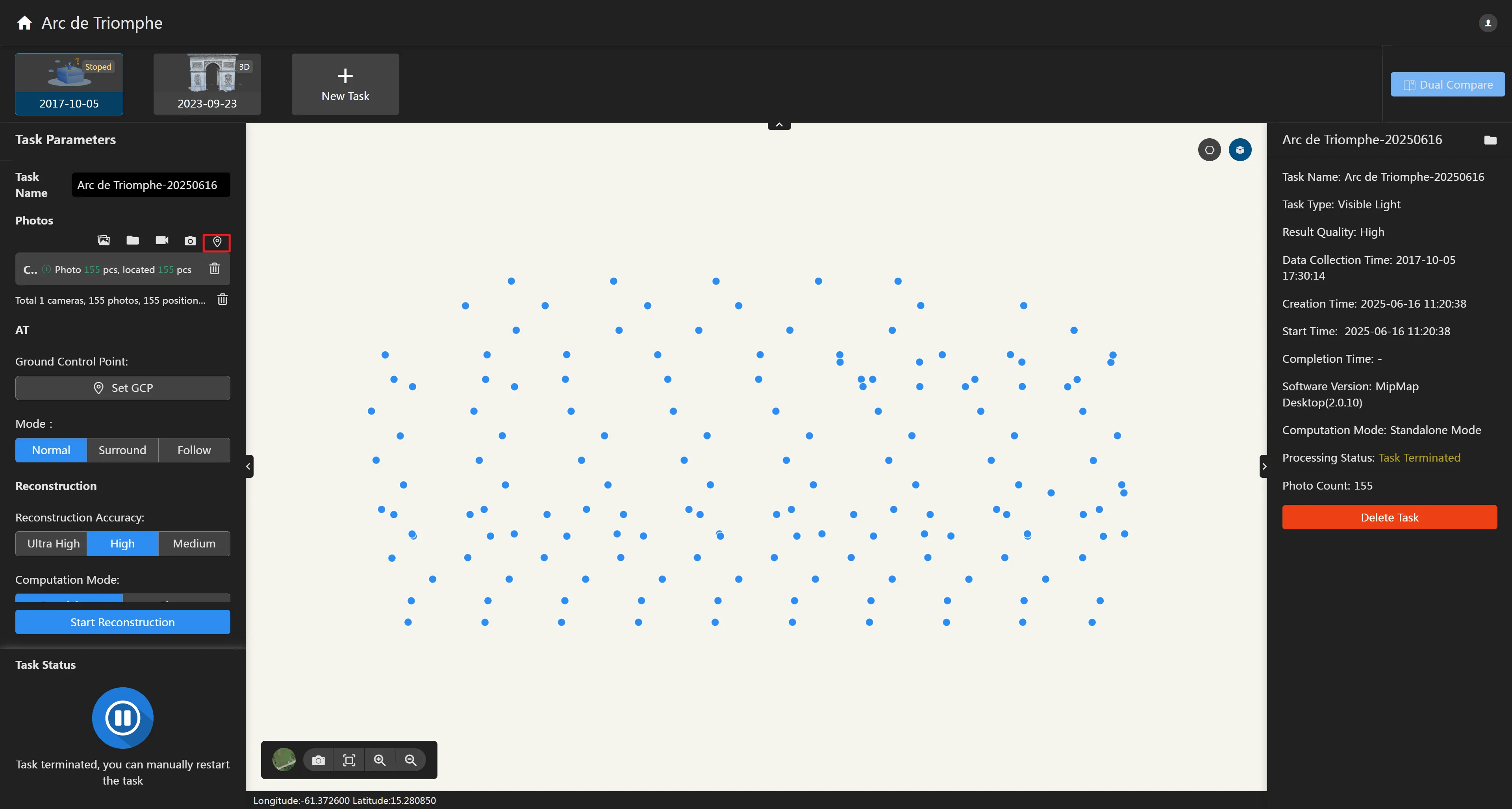
O painel de Edição de POS oferece aos usuários funções como importar arquivos POS externos, editar sistemas de coordenadas POS e definir a precisão do POS.
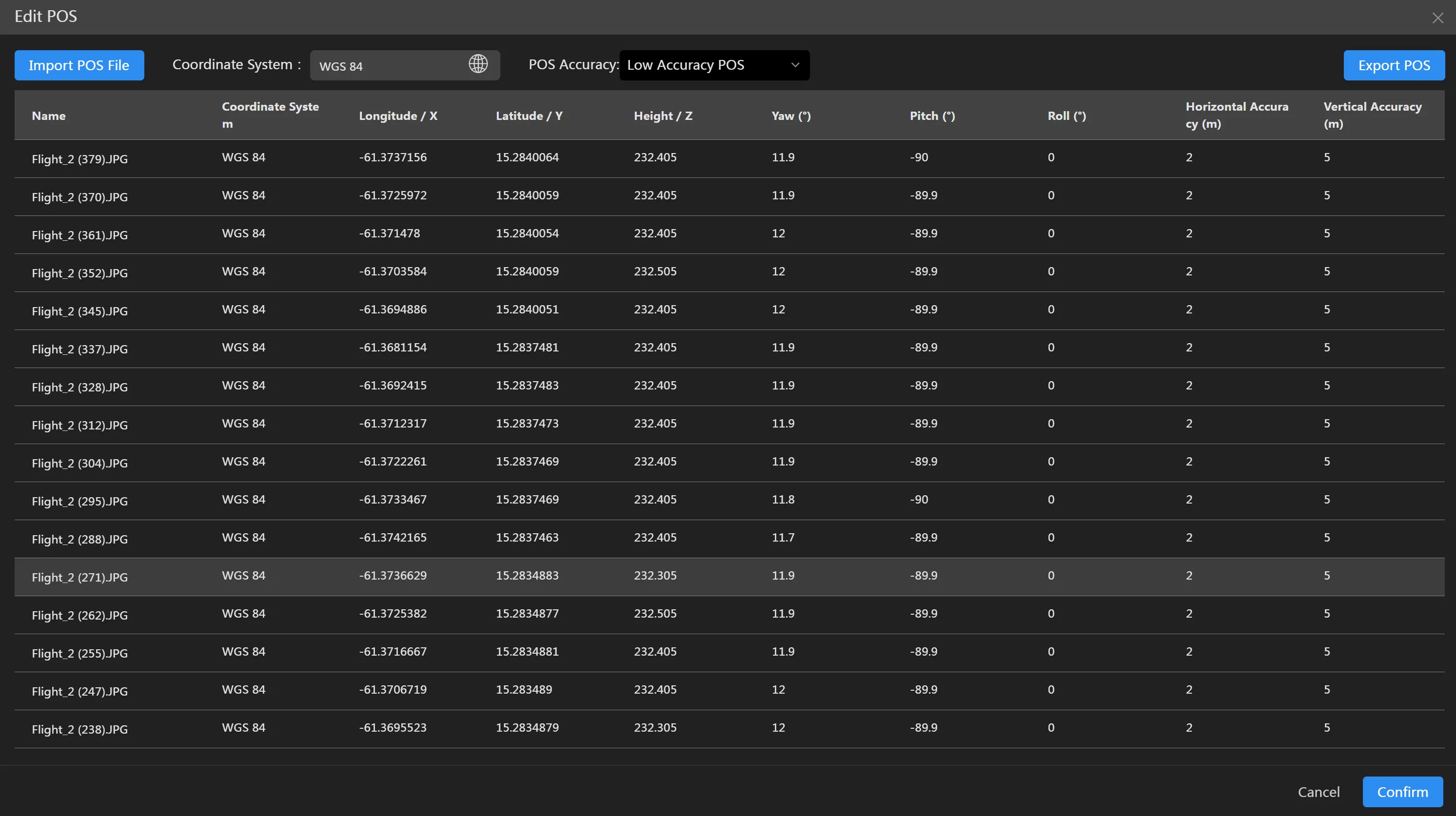
Importação de POS Externo
Em circunstâncias normais, após importar as fotos, o software lerá automaticamente as informações de posição das fotos. Se as fotos não contiverem informações de posição ou se as informações forem imprecisas, você também pode importar manualmente as informações de posição para as fotos.
Clique no botão Importar Arquivo POS , abra a caixa de diálogo de seleção de arquivo, escolha o arquivo POS a ser importado. Ele suporta arquivos de texto nos formatos txt, text, csv e vários delimitadores (vírgula, ponto e vírgula, espaço, Tab, etc.).
Após selecionar o arquivo POS para importação, o software organiza automaticamente o arquivo POS em linhas e colunas com base no delimitador e o exibe no painel.
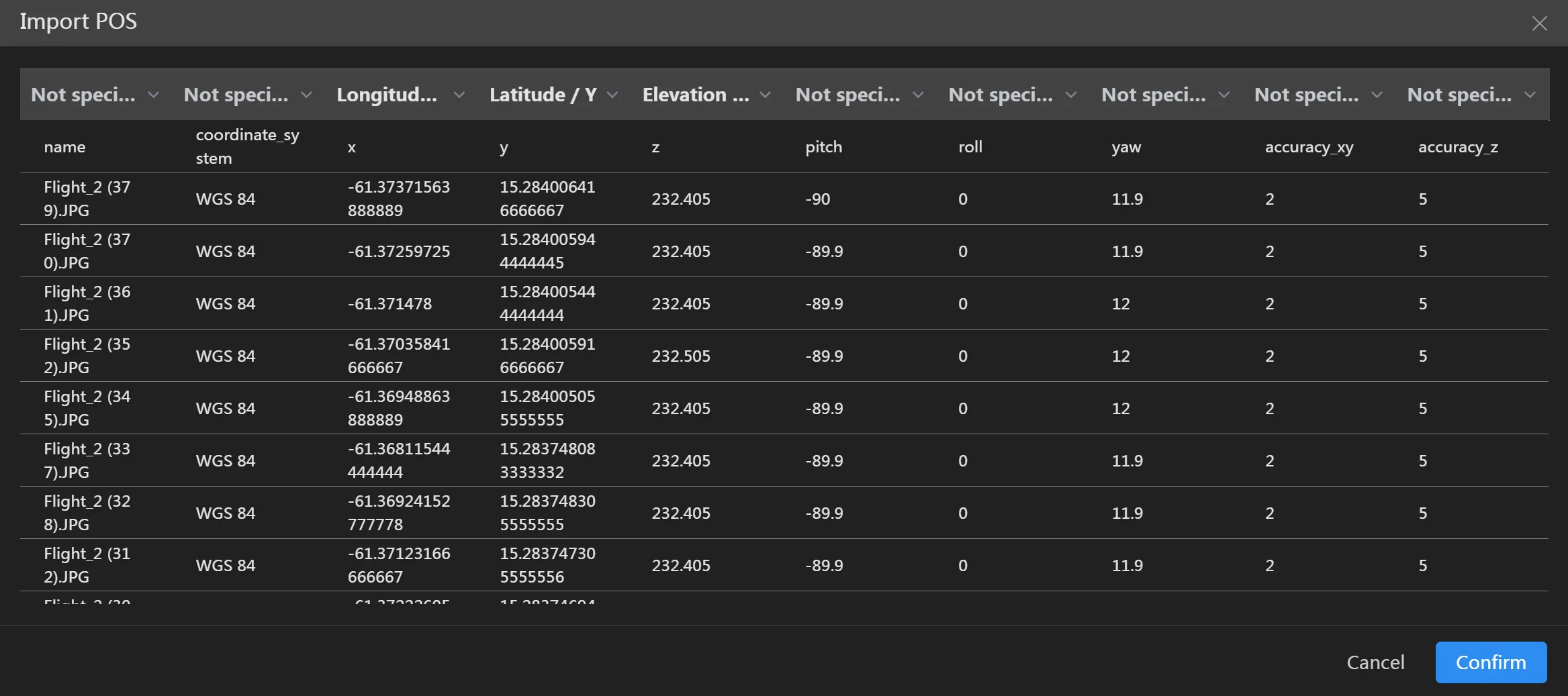
O software suporta três tipos de arquivos POS: sem ângulos de atitude, ângulos de atitude no sistema de rotação YPR e ângulos de atitude no sistema de rotação OPK. Selecione o formato do ângulo de atitude, clique na caixa suspensa acima de cada coluna, selecione as informações do campo para os dados dessa coluna e, em seguida, importe o arquivo POS. Ao selecionar "sem ângulos de atitude", você precisa selecionar 4 campos, incluindo: Nome, Longitude/X, Latitude/Y, Altitude/Z. Ao selecionar o sistema de rotação YPR, você precisa selecionar 7 campos, incluindo: Nome, Longitude/X, Latitude/Y, Altitude/Z, Yaw, Pitch, Roll. Ao selecionar o sistema de rotação OPK, você precisa selecionar 7 campos, incluindo: Nome, Longitude/X, Latitude/Y, Altitude/Z, Ângulo de Atitude/Omega, Ângulo de Atitude/Phi, Ângulo de Atitude/Kappa.
Definir Sistema de Coordenadas
O sistema de coordenadas padrão é WGS84. Se o seu arquivo POS não estiver neste sistema de coordenadas, você pode clicar na caixa de entrada para entrar no "Painel de Seleção de Sistema de Coordenadas", escolher o sistema de coordenadas correto. O software suporta sistemas de coordenadas geográficas, sistemas de coordenadas projetadas, sistemas de coordenadas geocêntricas e sistemas de coordenadas locais. Você também pode selecionar um sistema de elevação, suportando altura geodésica, Datum Vertical Nacional de 1985 e ondulação geoidal personalizada.
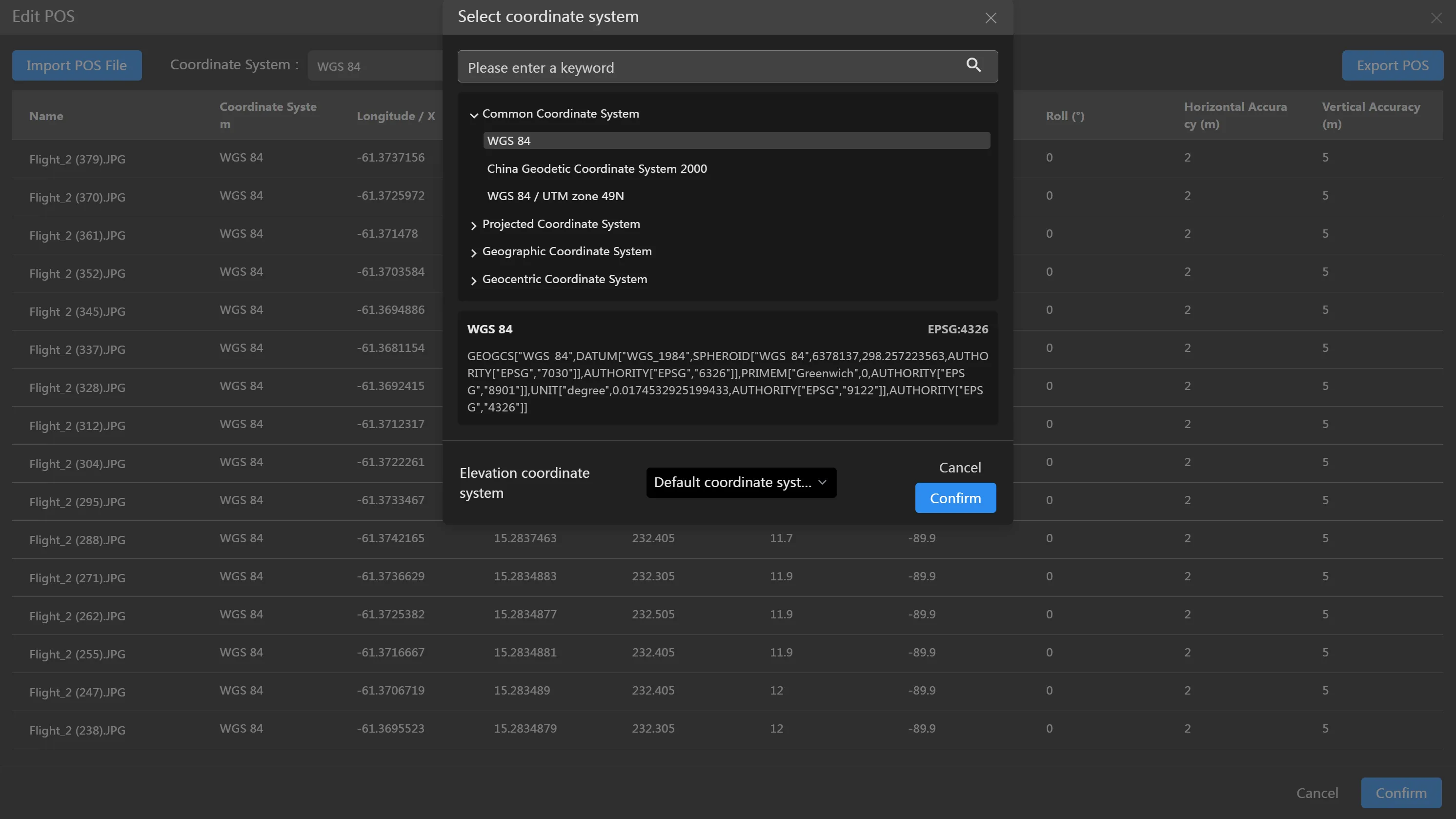
Clique no botão de ondulação geoidal personalizada, selecione um arquivo de ondulação geoidal no formato tif para importar para o software e salve-o como um sistema de elevação personalizado.
Selecionar Precisão da Coordenada
Clique na caixa suspensa de precisão da coordenada para selecionar a precisão do POS. O software possui três precisões de coordenadas integradas: POS de alta precisão (RTK), POS de precisão normal, POS de baixa precisão. Geralmente, selecione a opção POS de alta precisão (RTK) apenas se for confirmado que o POS foi obtido sob boas condições de sinal RTK.
Confirmar Importação
Clique no botão "OK" para importar as informações de posição definidas. O software irá corresponder automaticamente com as fotos com base nos campos definidos. Se suas fotos incluírem vários arquivos POS, você pode repetir os quatro primeiros passos para importá-los sequencialmente.